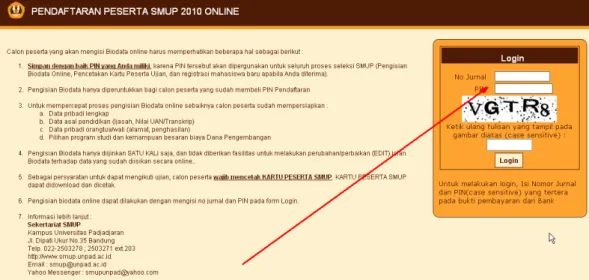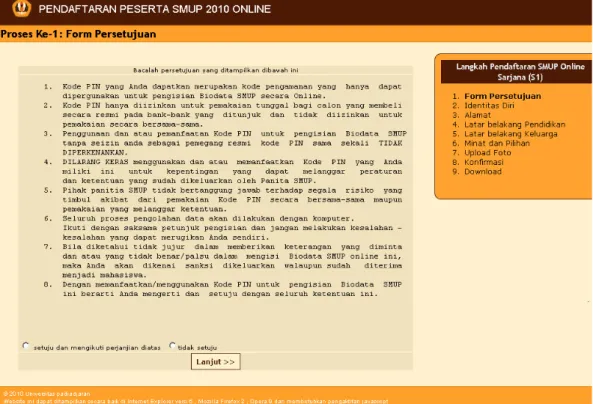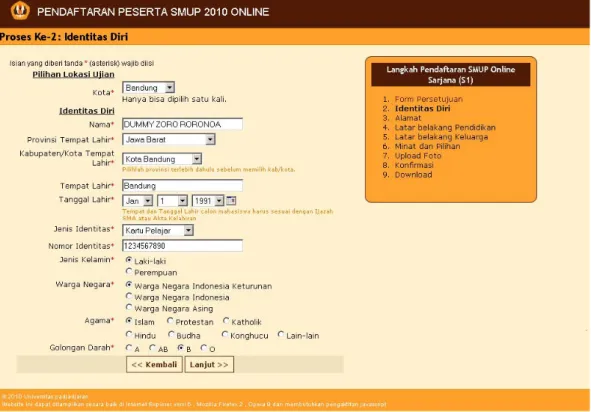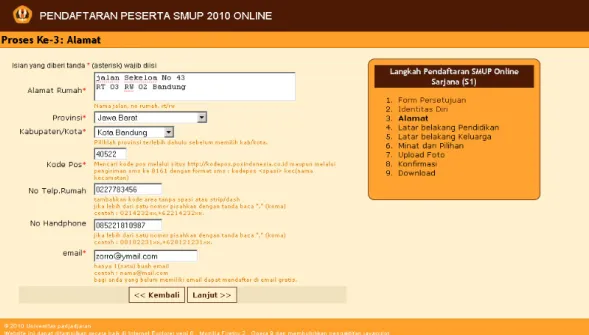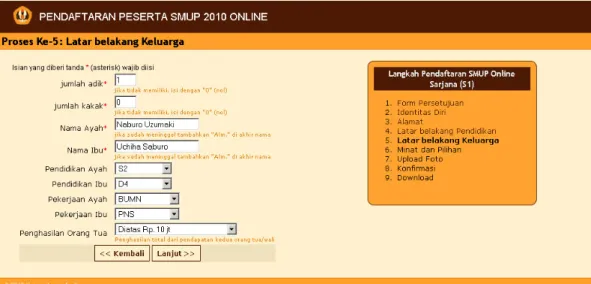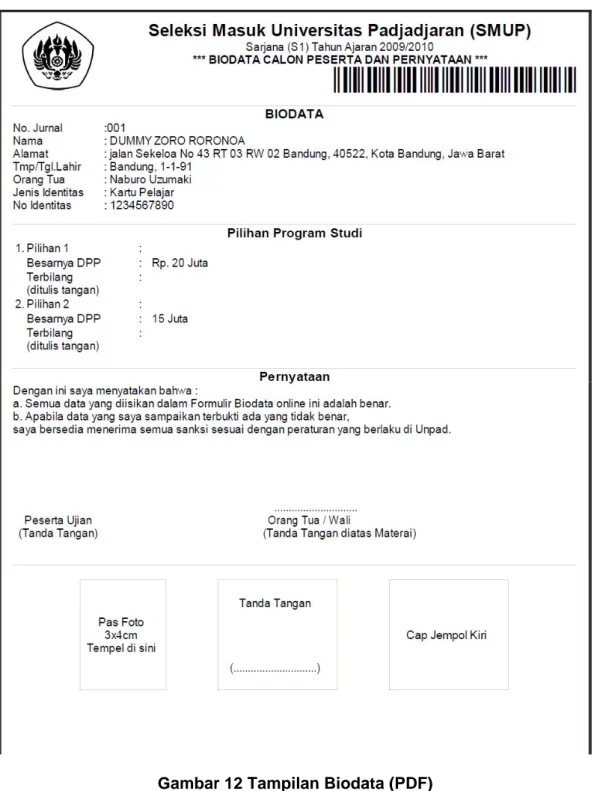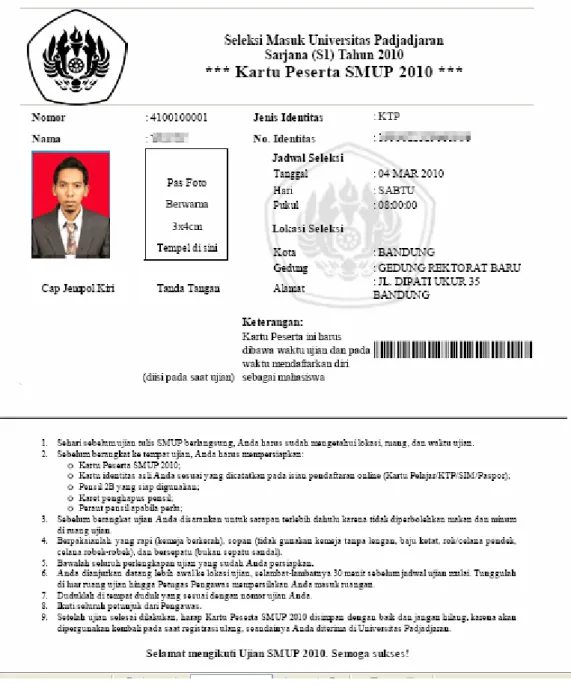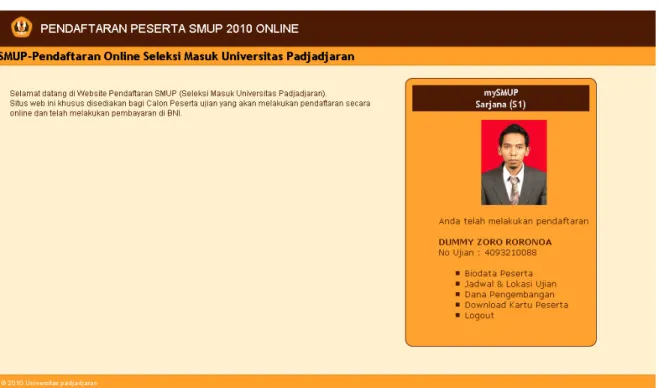Panduan
Pengisian
Aplikasi
Pendaftaran
Online
SMUP
Jenjang S1
2010
Buku Manual Pengisian Pendaftaran Online SMUP 2010
( Jenjang S1 )
Situs resmi Seleksi Masuk Universitas Padjadjaran (SMUP) 2010 adalah
http://smup.unpad.ac.id dan segala informasi didalamnya adalah benar. Silahkan
kunjungi website ini untuk mendapatkan berita yang benar atau hubungi Panitia Sekertariat SMUP Kampus Universitas Padjadjaran Jl. Dipati Ukur No.35 Bandung Telp. 022‐2533737 (Hunting) email : [email protected] Yahoo Messenger : [email protected]
Calon peserta yang akan mengisi Biodata online harus memperhatikan beberapa hal sebagai berikut:
1. Simpan dengan baik PIN yang Anda miliki, karena PIN tersebut akan dipergunakan untuk seluruh proses seleksi SMUP (Pengisian Biodata Online, Pencetakan Kartu Peserta Ujian, dan registrasi mahasiswa baru apabila Anda diterima).
2. Pengisian Biodata hanya diperuntukkan bagi calon peserta yang sudah membeli PIN Pendaftaran SMUP di Bank BNI, Bank BTN, Bank BRI dan Bank Jabar Banten.
3. Untuk mempercepat proses pengisian Biodata online sebaiknya calon peserta sudah mempersiapkan :
a) Data pribadi lengkap
b) Data asal pendidikan (Ijasah, Nilai UAN/Transkrip) (Nilai UAN hanya untuk jenjang S1,D3/D4)
c) Data pribadi orangtua/wali (alamat, penghasilan) (khusus jenjang S1,D3/D4)
d) Pilihan program studi dan kemampuan besaran biaya Dana Pengembangan Pendidikan. (Dana Pengembangan Pendidikan hanya utk jenjang S1,D3/D4, S1 dengan tabungan kredit 110 SKS)
e) Men‐scan pas foto berwarna 3x4 dengan ukuran maksimal 100 kbyte dan format JPG. Pas foto harus menggunakan pakaian dan pose formal untuk kebutuhan akademik. Tata cara mengubah ukuran foto ada pada penjelasan selanjutnya. 4. Pemilihan Lokasi Ujian hanya dipilih satu kali dan tidak dapat diubah, lokasi ujian terdiri dari : • Bandung • Jatinangor • Tasikmalaya • Cirebon • Bogor • SMA ‐ Tangerang Selatan • MAN Insan Cendikia Tangerang • Banten (Serang) • SMA Al‐Azhar 4 Bekasi • SMAN 1 Bekasi • SMA Islam Soedirman – Jakarta • SMA Al Izhar pondok Labu Jakarta • Padang • Pekan Baru • Bontang
5. Pengisian Biodata hanya diijinkan SATU KALI saja, dan tidak diberikan fasilitas untuk melakukan perubahan/perbaikan (EDIT) isian Biodata terhadap data yang sudah diisikan secara online. Apabila ada perubahan terhadap data yang sudah diisikan maka calon / orang tua calon harus mengajukan surat permohonan perubahan secara manual dan dapat dikirimkan ke Sekretariat SMUP melalui Kotak Pos SMUP, PO BOX 6776 BDCP, Bandung 40141. Contoh Surat Permohonan perubahan Biodata dapat di download http://smup.unpad.ac.id.
a. Mencetak Biodata dan Pernyataan pada kertas berukuran A4
b. Paling lambat 7 hari setelah pengisian biodata online, calon peserta diwajibkan mengirimkan berkas fisik ke Kotak Pos SMUP, PO BOX 6776 BDCP, Bandung 40141 (Kecuali : PPDS).
7. Sebagai persyaratan untuk dapat mengikuti ujian, calon peserta wajib mencetak KARTU PESERTA SMUP. KARTU PESERTA SMUP dapat didownload dan dicetak setelah persyaratan berkas fisik dikirimkan dan dapat dicetak paling lambat 10 hari sebelum ujian dilaksanakan. (mohon peserta selalu mengakses situs http://smup.unpad.ac.id untuk memperoleh informasi terbaru mengenai kartu ujian) 8. Informasi lebih lanjut : Sekertariat SMUP Kampus Universitas Padjadjaran Jl. Dipati Ukur No.35 Bandung Telp. 022‐2533737 (Hunting) http://www.smup.unpad.ac.id. Email : [email protected] Yahoo Messenger : [email protected]
Mulai
Untuk memulai pengisian Biodata Online pada situs http://smup.unpad.ac.id tertera tulisan http://pendaftaran.unpad.ac.id/ klik tulisan tersebut. Maka akan
tampil seperti pada gambar 1 dibawah ini.
Gambar 1 Tampilan Login Pendaftaran Online SMUP
Pada kotak Login, Peserta memasukan No Jurnal dan PIN (case sensitive) sesuai tertera pada struk pembelian PIN, lalu masukan kode acak (captcha) yang ditampilkan gambar dibawah PIN (case sensitive). Setelah itu klik tombol Login maka tampilannya akan seperti gambar 2 (dibawah).
Gambar 2 Tampilan setelah Login
Anda telah masuk Sistem Pendaftaran, baca semua keterangan yang ada. Kotak
transaksi yang tertera sesuai dengan data pada struk pembelian PIN Anda), untuk memulai pengisian biodata klik tulisan Pendaftaran Online. Anda akan melalui 9 (sembilan) langkah pendaftaran; 1. Form Persetujuan, 2. Identitas Diri, 3. Alamat, 4. Latar Belakang Pendidikan, 5. Latar Belakang Keluarga, 6. Minat & Pilihan, 7 Upload Foto, 8. Konfirmasi, 9. Download.
Gambar 3 Tampilan Form Persetujuan (Langkah 1)
Bacalah 8 poin dari persetujuan yang ada pada form, lalu setelah anda yakin selesai membacanya dan pilih setuju kemudian klik tombol Lanjut. Maka akan keluar tampilan seperti pada gambar 4 dibawah ini
Gambar 4 Tampilan Form Identitas Diri (Langkah 2)
Pada proses langkah 2 (dua) ini, pertama yang harus dipilih adalah Lokasi Ujian yang hanya diperbolehkan memilih satu kali dan tidak dapat diubah. Kemudian isi identitas diri pada form yang telah disediakan. Isian dengan tanda bintang menandakan wajib diisi. Isilah nama dengan nama lengkap anda, lalu tempat lahir dengan tempat kelahiran anda, tanggal lahir dengan format tanggal – bulan – tahun, pilih jenis kelamin anda, pilih kewarganegaraan anda, dan agama yang anda anut. Apabila sudah selesai klik tombol Lanjut atau klik tombol Kembali untuk kembali ke proses sebelumnya.
Gambar 5 Tampilan Form Alamat (Langkah 3)
Berikutnya isi alamat lengkap anda pada form yang telah disediakan. Isian dengan tanda bintang menandakan wajib diisi. Isilah alamat rumah selengkapnya yaitu nama jalan, no rumah, rt/rw, kemudian pilih provinsi anda, lalu isi kabupaten/kota tempat tinggal anda, juga kode pos anda. Isi no telepon rumah anda dengan menambahkan kode area tanpa spasi atau strip/dash. Jika lebih dari satu nomor, pisahkan dengan tanda baca “,” (koma) contoh : 0214232xx,+62214232xx. Dan terakhir isilah alamat email anda yang masih aktif. Contoh : [email protected]. Bila anda belum memiliki email, segera daftar di email gratis. Apabila sudah selesai klik tombol Lanjut atau klik tombol kembali untuk kembali ke proses sebelumnya.
Gambar 6 Tampilan Form Latar Belakang Pendidikan (Langkah 4)
Isilah latar belakang pendidikan anda pada form yang telah disediakan. Isian dengan tanda bintang menandakan wajib diisi. Isilah provinsi dimana SMA anda berasal, kemudian pilih kabupaten/kota, pilih SMA/SMK/MA atau apabila nama sekolah tidak ada maka pilih SMTA Lain‐lain dan isi nama SMA/SMK/MA pada kolom SMA lain‐lain. Pilih status sekolah anda, lalu pilih masuk kelas, tahun masuk anda, jurusan dan juga tahun lulus anda (abaikan jika anda masih mengikuti proses pendidikan (kelas tiga). Apabila sudah selesai klik tombol Lanjut atau klik tombol kembali untuk kembali ke proses sebelumnya.
Gambar 7 Tampilan Form Latar Belakang Pendidikan (Langkah 4)
Apabila anda telah menyelesaikan proses pendidikan (lulus) maksimal pada tahun 2009, maka akan tampil beberapa isian yang harus anda isi, yaitu STTB/UAS dan STK/UAN. Isilah no STTB anda, pilih tahun STTB, isi juga jumlah mata pelajaran yang anda pelajari (tanpa nilai praktikum), lalu isi nilai anda (gunakan koma sebagai pemisah desimal). Pilih tahun STK anda, isi jumlah mata pelajarannya (tanpa nilai praktikum) dan Isi juga nilai anda (gunakan koma sebagai pemisah desimal). Apabila sudah selesai klik tombol Lanjut atau klik tombol kembali untuk kembali ke proses sebelumnya.
Catatan:
Jika Anda masih duduk di kelas 3 (lulusan tahun 2010) proses pengisian data STTB/UAS tidak dilakukan, setelah klik tombol Lanjut langsung ke langkah 5 (lima) seperti pada gambar dibawah ini.
Gambar 8 Tampilan Form Latar Belakang Keluarga (Langkah 5)
Kemudian isi latar belakang keluarga anda. Isian dengan tanda bintang menandakan wajib diisi. Isilah jumlah adik dan jumlah kakak anda (Jika tidak memiliki, isi dengan 0 ( nol )). Lalu isilah nama ayah dan ibu anda (Jika sudah meninggal, tambahkan “Alm.” Di akhir nama). Isilah pendidikan ayah dan ibu anda, lalu pekerjaan ayah dan ibu anda. Berikutnya isi penghasilan oang tua anda. Apabila sudah selesai klik tombol Lanjut atau klik tombol kembali untuk kembali ke proses sebelumnya.
Gambar 9 Tampilan Form Minat dan Pilihan (Langkah 6)
Selanjutnya isi Minat dan pilihan anda. Isian dengan tanda bintang menandakan wajib diisi. Pilih pada kolom pilihan I untuk pilihan pertama anda dan berikutnya muncuk sumbangan dana minimal, anda dapat mengubah isi sumbangan dana tersebut sesuai yang anda inginkan dengan kelipatan 5 juta. Lakukan hal yang sama untuk pilihan kedua. Apabila sudah selesai klik tombol Lanjut atau klik tombol Kembali untuk kembali ke proses sebelumnya.
Gambar 10 Tampilan Form Upload Foto (Langkah 7)
Selanjutnya proses ke‐7 anda diminta meng‐upload foto yang berukuran maksimal 100 kbyte dengan format JPG. Pas foto harus menggunakan pakaian dan pose formal untuk kebutuhan akademik. Tata cara mengubah ukuran foto ada pada penjelasan selanjutnya.
Gambar 11 Tampilan Konfirmasi (Langkah 8)
Pada proses ke‐8 Anda diminta mengonfirmasi mengenai data yang telah anda masukkan dan anda diminta menceklis. Klik Daftar untuk mendaftar atau klik tombol Kembali untuk kembali ke proses sebelumnya.
Gambar 12 Tampilan Download (Langkah 9)
Pada proses terakhir atau proses ke‐9 ini anda dapat mendownload kartu peserta dan biodata yang telah anda buat dengan cara klik pada tombol Download Kartu Peserta. File yang anda dapatkan berupa pdf yang dapat dibuka oleh software yang bernama acrobat reader (jika anda belum memiliki aplikasi pembaca pdf yang dapat anda download di paling bawah halaman ini).
Contoh file pdf setelah Anda meng‐klik tombol Download Kartu Peserta.
Proses setelah melakukan pendaftaran online
Setelah anda selesai melakukan pendaftaran online, mencetak file biodata dan surat pernyataan lalu melengkapi berkas pendaftaran dan mengirimkan seluruh dokumen, maka anda tinggal menunggu berkas pendaftaran di verifikasi oleh Panitia SMUP. Anda dapat melihat dokumen tersebut di situs http://pendaftaran.unpad.ac.id/ dengan menggunakan No Jurnal dan No PIN yang pernah anda gunakan pada waktu mendaftar online, setelah berhasil login maka tampilan akan seperti gambar 14 di bawah ini. Pada bagian ini anda tidak dapat melakukan perubahan data apapun, status anda hanya bisa melihat atau cek data isian pendaftaran online juga mendownload kartu peserta.
Gambar 14 Tampilan login setelah pendaftaran online
Pada kotak mySMUP terdiri dari : Nama Peserta; No Ujian; Biodata Peserta; Jadwal & Lokasi Ujian; Dana Pengembangan; Download Kartu Peserta.
Jika kita Klik menu Biodata Peserta maka ada keluar seperti gambar 15 di bawah ini.
Gambar 15 Tampilan Biodata Peserta
Jika kita ingin mengetahui Jadwal dan Lokasi Ujian klik menu Jadwal & Lokasi Ujian pada kotak mySMUP, maka akan keluar tampilan seperti pada gambar 16 di bawah.
Gambar 16 Tampilan Lokasi Ujian
Jika kita ingin mengetahui Program Studi dan Biaya Pengembangan yang akan anda bayarkan jika lulus atau diterima sebagai mahasiswa UNPAD klik menu Dana Pengembangan pada kotak mySMUP, seperti pada gambar 17 di bawah.
Gambar 17 Tampilan Dana Pengembangan
Jika anda menginginkan men‐download kartu peserta kembali klik menu Download Kartu Peserta.
Tata cara mengubah ukuran foto
1. Klik “Start” → All Programs → Microsoft Office → Microsoft Office Tools → Microsoft Office Picture Manager.
2. Setelah masuk ke Microsoft Office Picture Manager, maka tampilannya akan seperti gambar di bawah ini :
3. Aktifkan tombol “Shortcuts” di sebelah kiri atas untuk memasukkan shortcuts drive
4. Maka akan muncul panel “Shortcuts” seperti gambar di bawah ini :
5. Untuk menambahkan gambar, klik “Add Picture Shortcut…” di panel “Shortcut” sebelah kiri atas.
6. Alokasikan letak drive dimana gambar / foto diletakkan. a. Pilih drive tempat gambar diletakkan; b. Klik tombol “Add”;
7. Maka akan muncul tampilan dari foto / gambar, seperti gambar di bawah ini : 8. Pilih satu foto yang akan di resize, dengan cara double click pada gambarnya. 9. Untuk melakukan resize, klik tombol “Edit Pictures...” pada menu bar.
10. Panel Edit Pictures akan muncul di sebelah kanan, terdapat menu “Change picture size”.
11. Klik “Resize” untuk mulai me‐resize image.
12. Pada bagian “Resize Settings”, pilih “Custom weight x height”: 13. Isikan ukuran / dimensi panjang x lebar photo lalu klik “OK”.
14. Simpan image yang telah di resize tersebut.
Atau resize cepat dari menu windows explorer. 1. Pilih image yang akan di resize Æ klik kanan. 2. “Open With” Æ Microsoft Office Picture Manager. 3. Untuk melakukan resize, klik tombol “Edit Pictures...” pada menu bar. 4. Panel Edit Pictures akan muncul di sebelah kanan, terdapat menu “Change picture size”. 5. Klik “Resize” untuk mulai me‐resize image. 6. Pada bagian “Resize Settings”, pilih “Custom weight x height”: 7. Isikan ukuran / dimensi panjang x lebar photo lalu klik “OK”.
8. Simpan image yang telah di resize tersebut.
CATATAN PENTING
1. Bandung Online (Seleksi di Bandung), pengiriman berkas via POS paling lambat : 20 April 2010 (Cap POS)
2. Berkas yang dikirim harus menyertakan :
a. Hasil Pencetakan Biodata dan Pernyataan (kertas ukuran A4) dalam yang sudah dilengkapi (pas foto berwarna ukuran 3x4 cm, ditandatangani dan dibubuhkan jap jempol kiri) serta sudah mendapatkan persetujuan orang tua/wali.
b. Pas foto berwarna ukuran 3x4 cm sebanyak 2 lembar.
3. Berkas dikirimkan ke : KOTAK POS SMUP, PO BOX 6776 BDCP, Bandung 40141